
eBay輸出をしながら自由気ままに過ごしています。
今回のテーマは「ドイツ梱包法の対応方法とLUCIDのアカウント登録方法」についてです。
商品をドイツへ発送する際、LUCID IDの登録が必須です。
しかし、ドイツ梱包法って何?私たちは何をすればいいの?と思っている方もいらっしゃるのではないでしょうか。
ドイツ梱包法とは何か、LUCID IDとは何か
解説していきますので一緒に学んでいきましょう。

Contents
ドイツ梱包法とは?

オンライン上の販売業者として商品をドイツに商品を発送する場合、使用した包装材の「総重量」および使用した素材のタイプをLUCIDへの事前登録をしておかなくてはいけません。


つまり、eBayのアカウントタイプが「ビジネスタイプ」でドイツに商品の発送をする人はLUCIDの登録は必須ということですね。
ちなみにアカウントタイプの確認は「Personal information」から確認することができます。
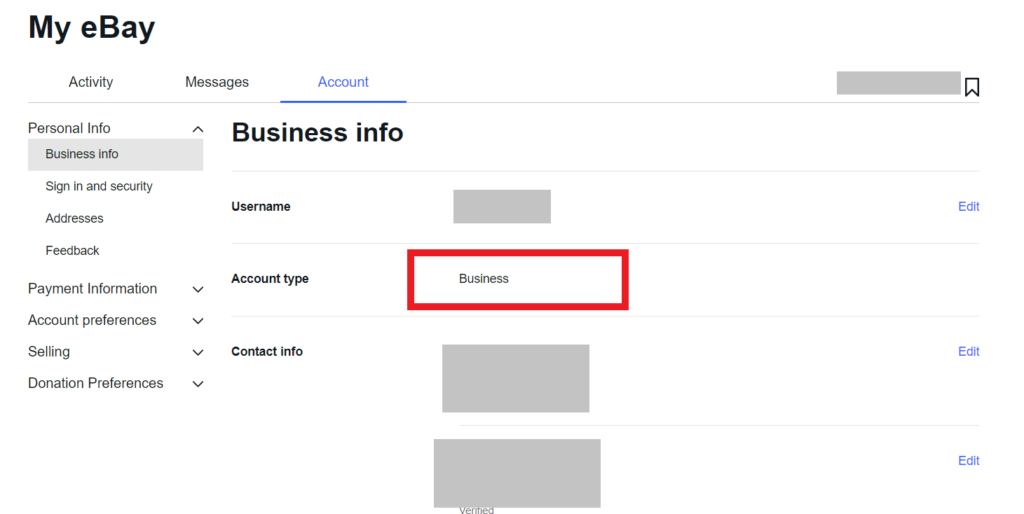


ドイツ梱包法の対処方法

では、私たちセラーはどのような対処をしなければいけないのでしょうか?

対応手順
- LUCIDアカウントの登録(無料)
- ドイツリサイクル業者契約(有料)
- LUCIDとリサイクルライセンスの連携(無料)
- eBayアカウントにLUCID ID登録(無料)

 花子
花子ですので、LUCIDの登録しないビジネスアカウントの方は「ビジネスポリシー」でドイツを除外国に設定しておきましょう。





ドイツへ発送する方は必ずLUCIDの登録しましょうね!





次の章でLUCIDの登録の方法などを説明していきます!


LUCIDの登録を行おう


まずは、下記から「LUCID」にアクセスできますので登録を行っていきましょう。
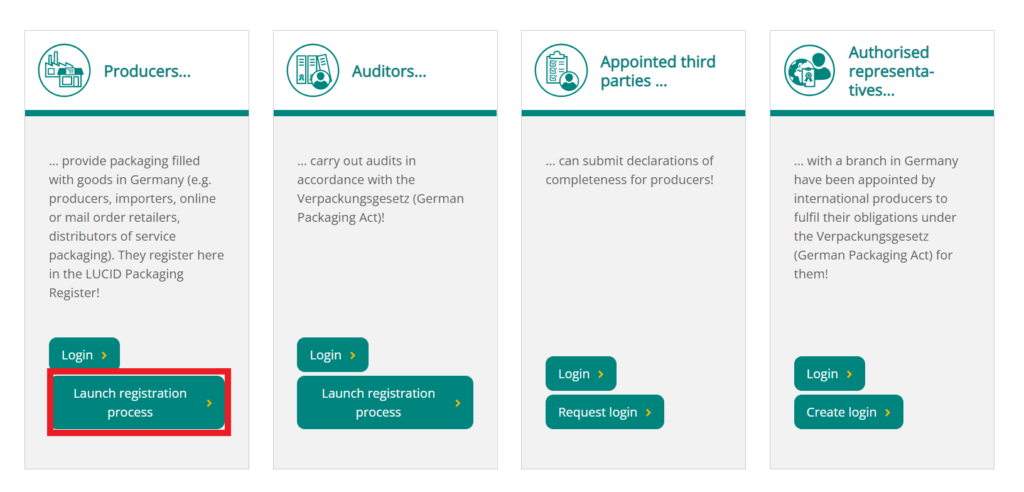
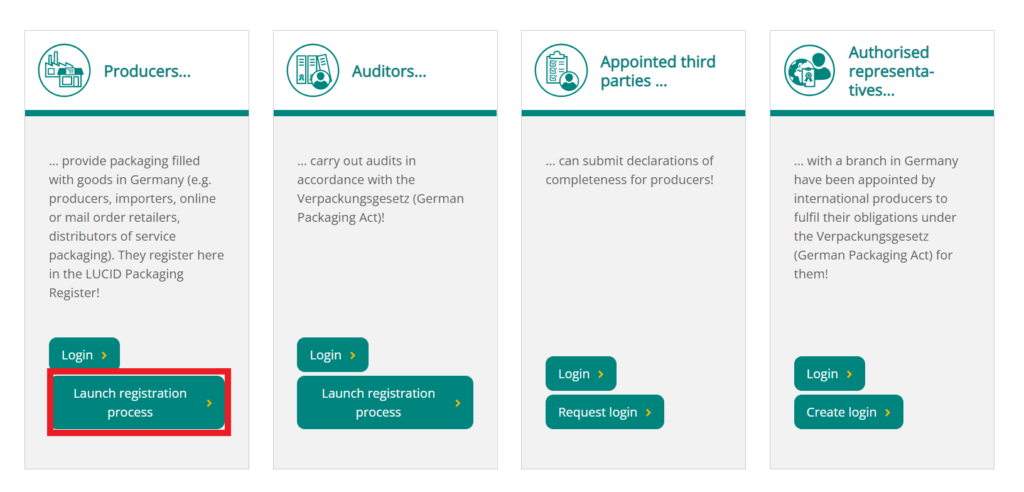
「Launch registration process」をクリックして進みましょう!
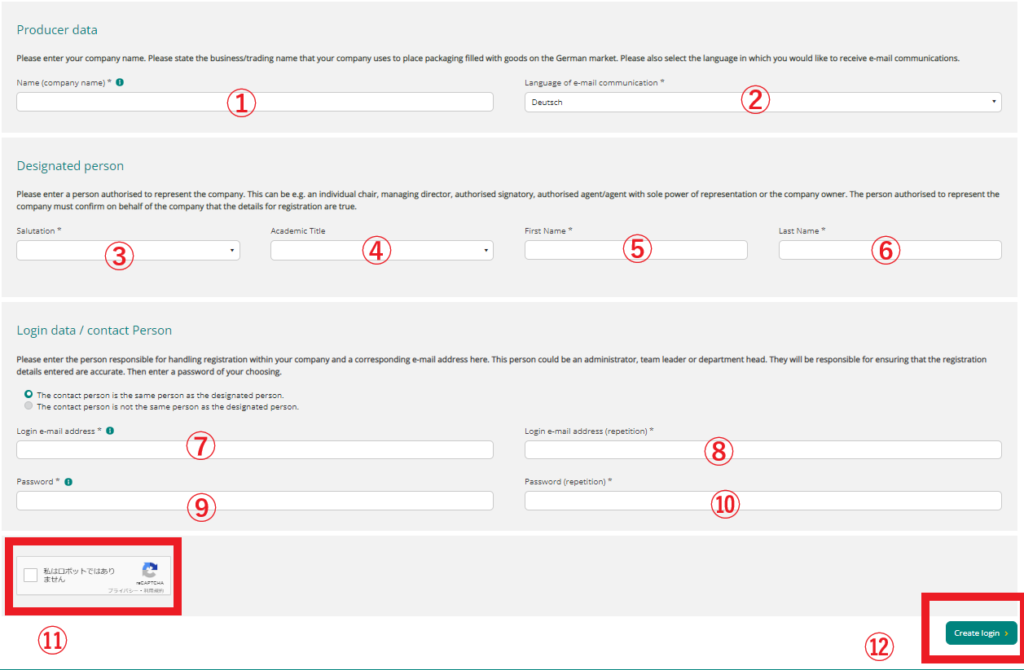
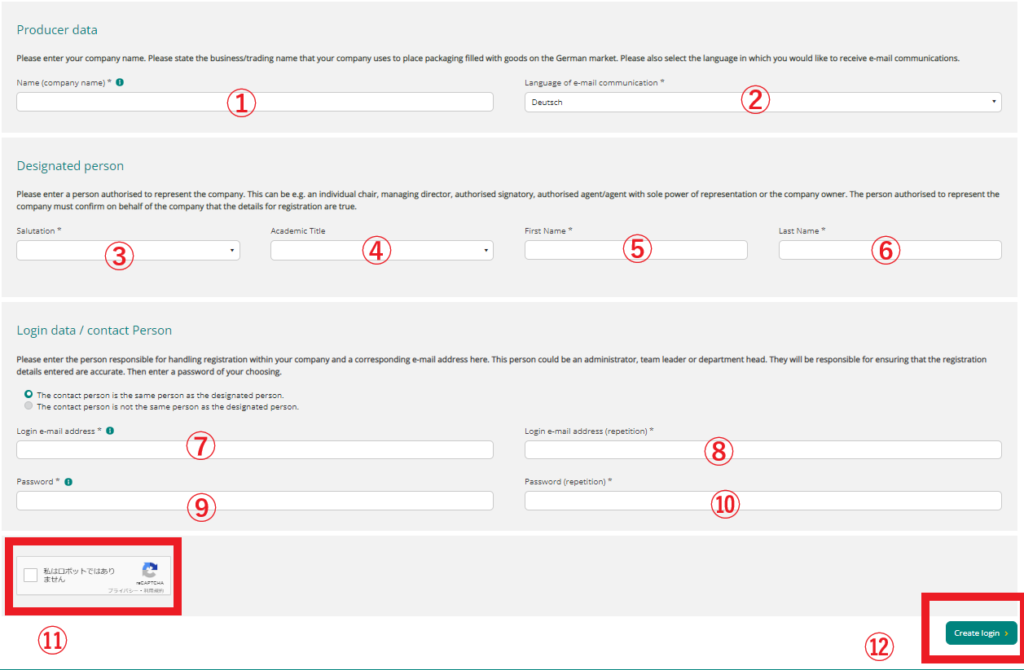
すると入力項目が表示されるので埋めていきましょう。
- Name (company name) ⇒名前・会社名 — 個人なら屋号やストア名、法人は会社名
- Language of e-mail communication ⇒言語 — English
- Salutation⇒敬称 — 男性はMr.で女性はMs. その他はMx.
- Academic Title⇒学位 — 入力不要
- First Name⇒ 名
- Last Name⇒名字
- Login e-mail address⇒ アドレス — ログインIDとして使用するメールアドレス
- Login e-mail address (repetition)⇒アドレス確認 (再入力する)
- Password⇒パスワード — ログインパスワード →パスワードは大文字・小文字・記号がすべて⼊っている必要があります。
- Password (repetition)⇒パスワード確認 — 上記パスワードを再入力
- CAPTCHA — ロボットではありませんにチェック
- 「Create log in」をクリックして次へ進む。
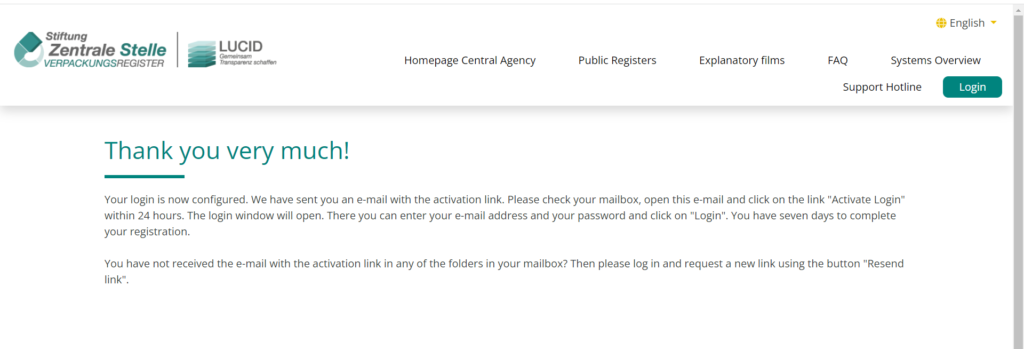
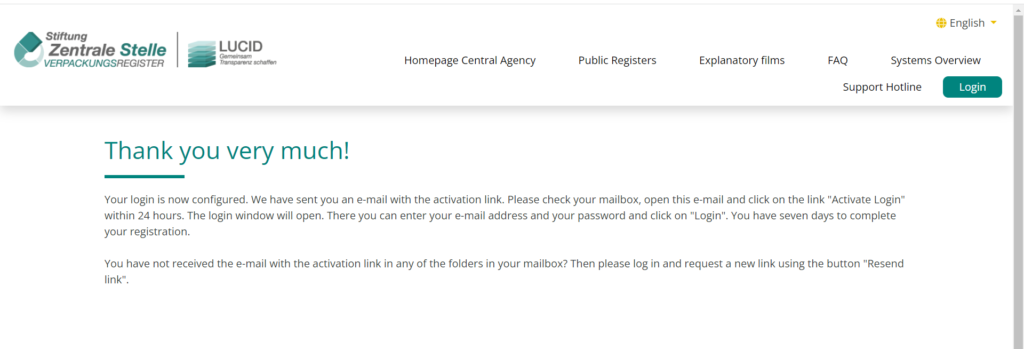
「Thank you very much!」のメッセージが表示されたら正常に登録ができた証拠です。
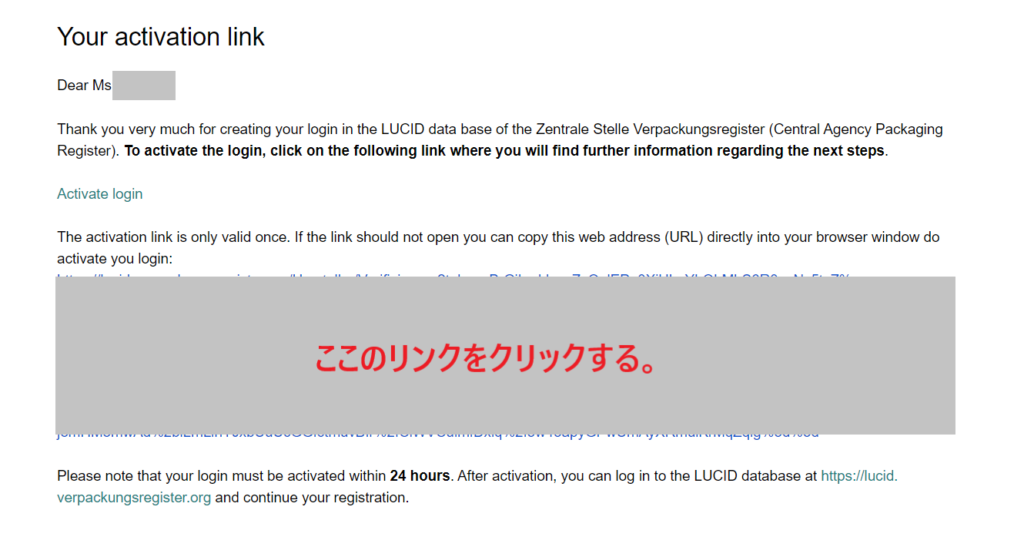
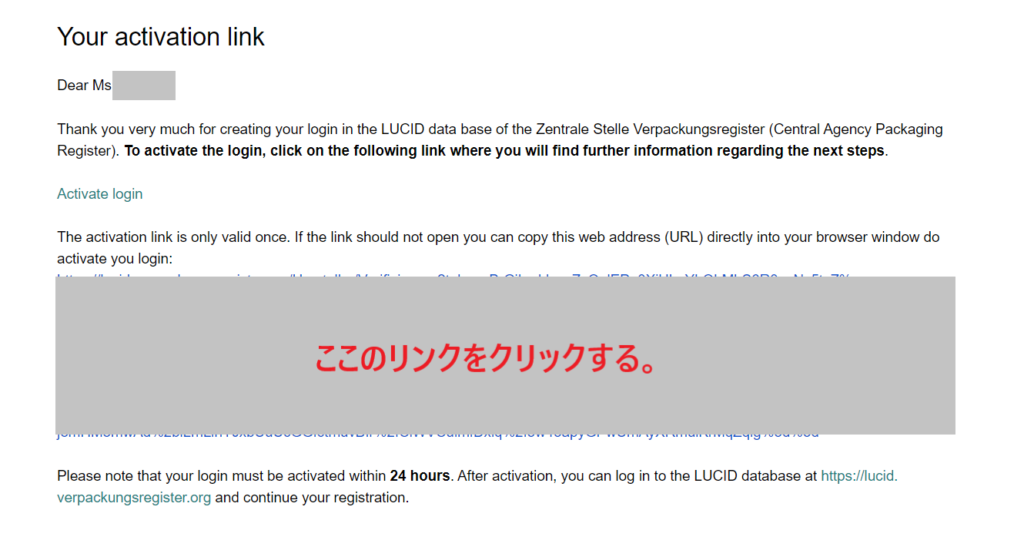
24時間以内に認証を行ってください。


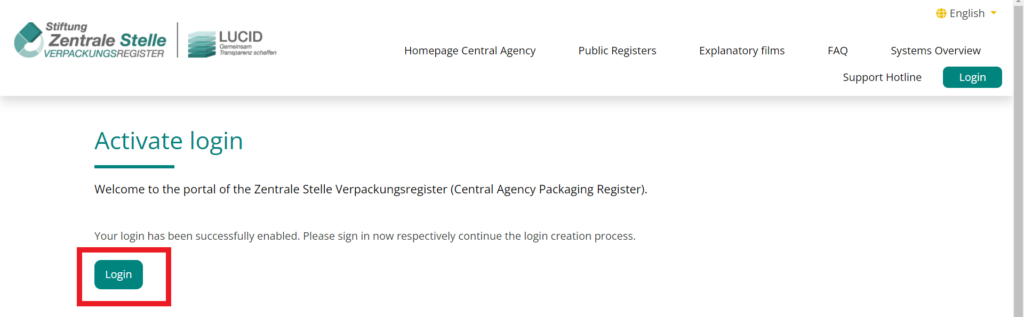
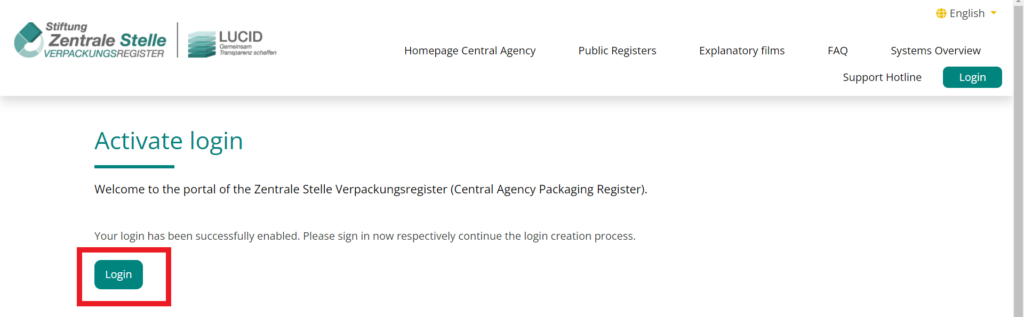
リンク先から「log in」をクリックしましょう。
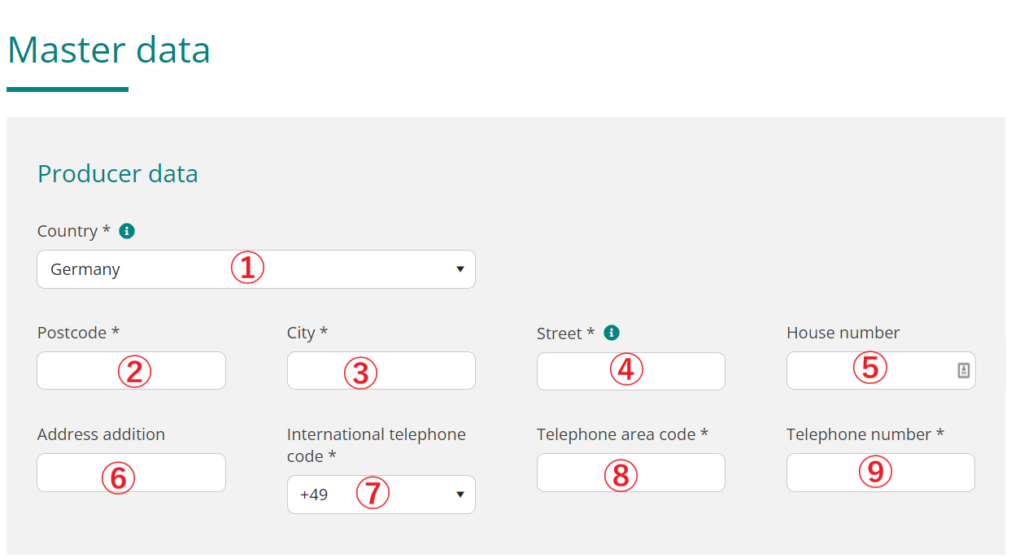
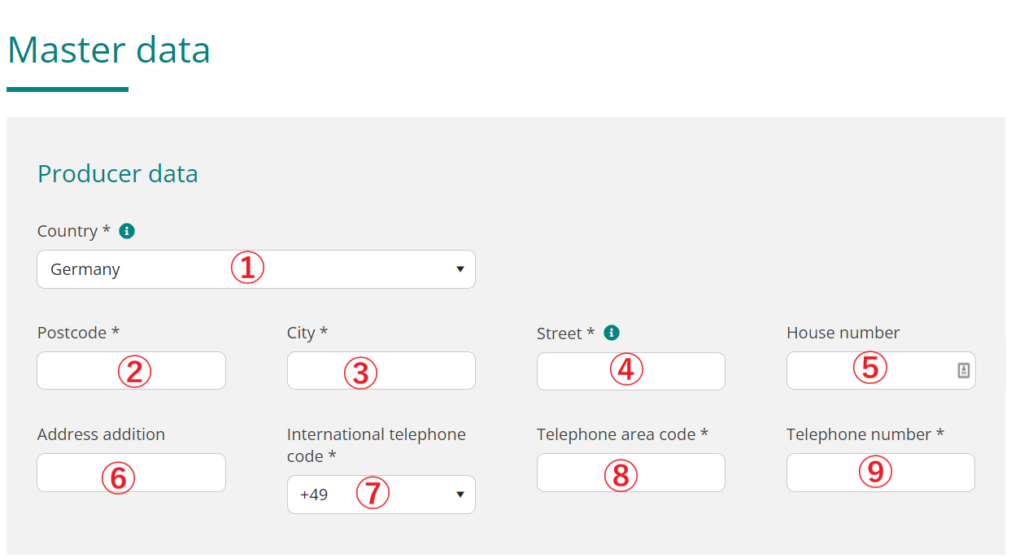
- Country ⇒国 — Japan
- Postcode ⇒郵便番号
- City⇒市・町
- Street⇒番地
- House number⇒住居番号 — 入力不要
- Address addition⇒その他の住所 — 番地に書ききれない住所を入力
- International telephone code⇒ 国際電話番号 — 日本は「+81」
- Telephone area code⇒市外局番 — 0を抜いた番号。携帯番号は「90」「80」
- Telephone number⇒ 市外局番以降の番号
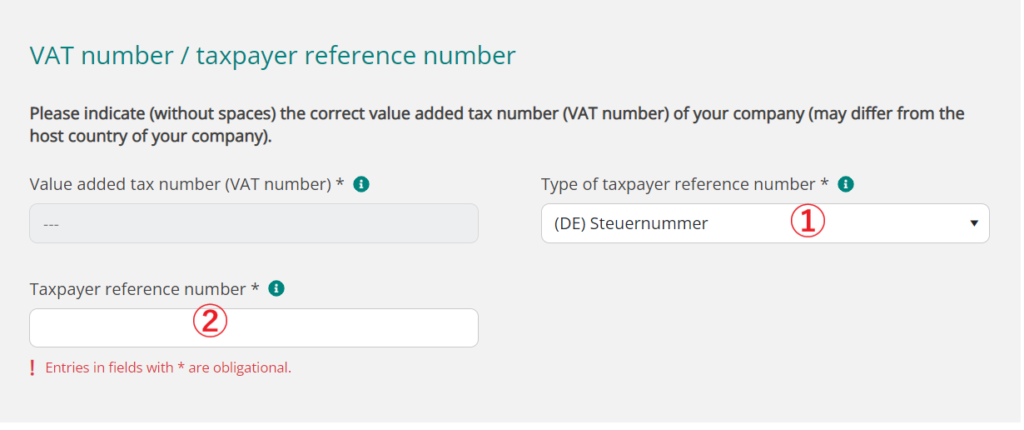
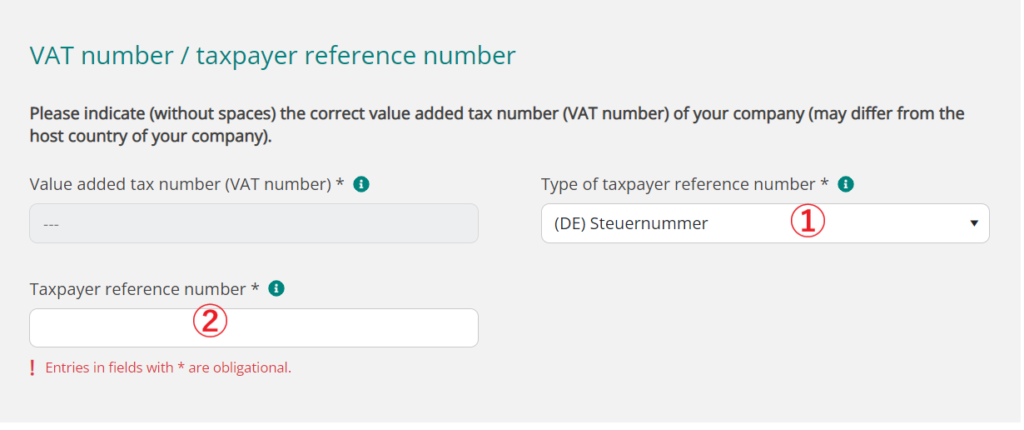
- Type of taxpayer reference number⇒納税者番号タイプ — Otherを選択
- Taxpayer reference number⇒納税者番号 — 法人は法人番号。個人は確定申告書の整理番号



情報は後から修正もできるので、整理番号が発行された段階で情報を更新しておきましょう。


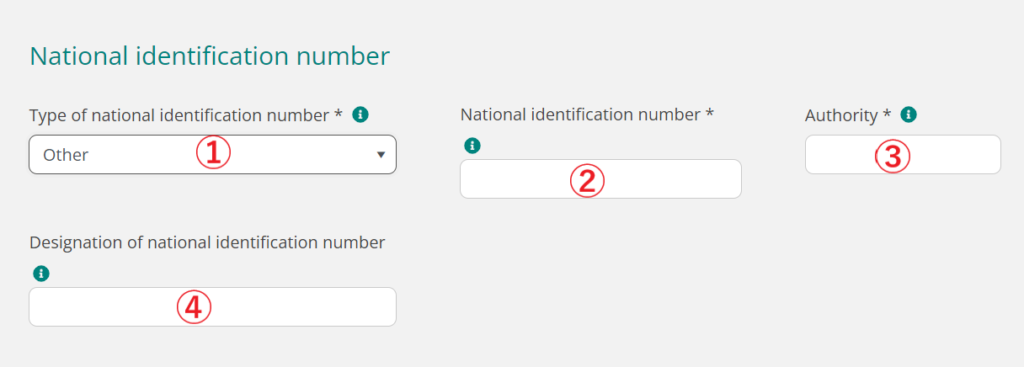
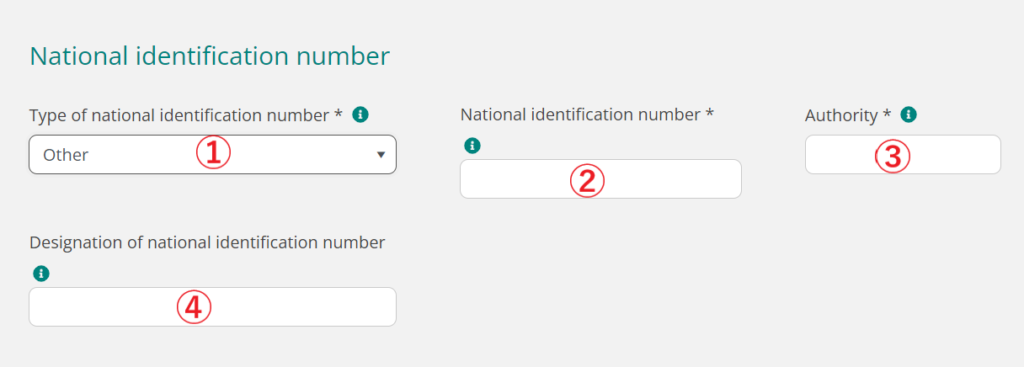
- Type of national identification number⇒国民の識別番号タイプ — Otherを選択
- National identification number⇒国民の識別番号 — 登録者のマイナンバー
- Authority⇒発行機関 — 国税庁を意味する「National Tax Agency of Japan」と入力
- Designation of national identification number⇒国⺠識別番号の名称 — 「My Number」と入力する。
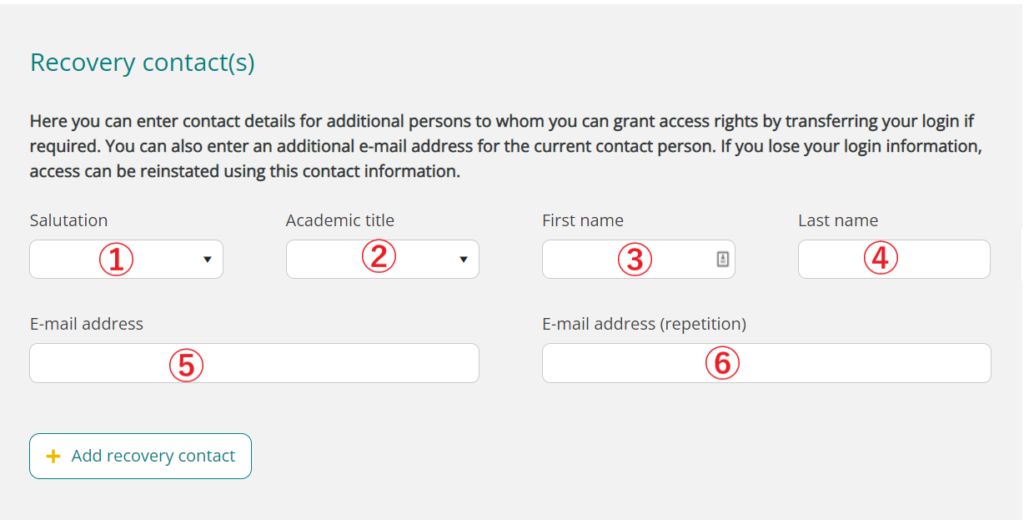
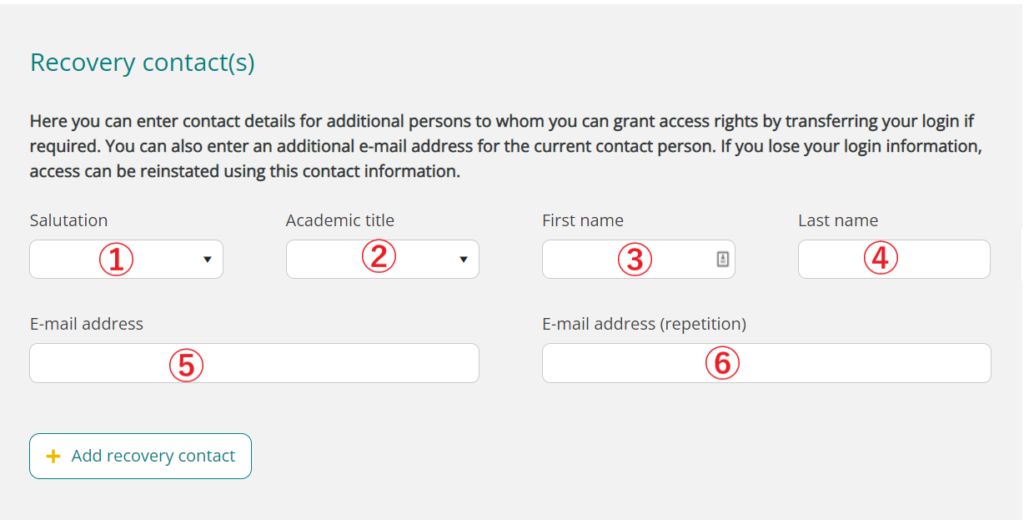
- Salutation⇒敬称(入力任意)
- Academic title⇒学位(入力任意)
- First name⇒下の名前(入力任意)
- Last name⇒名字(入力任意)
- E-mail address⇒メールアドレス(入力任意) — 登録時と違うメールアドレス
- E-mail address (repetition⇒)メールアドレス再確認(入力任意)





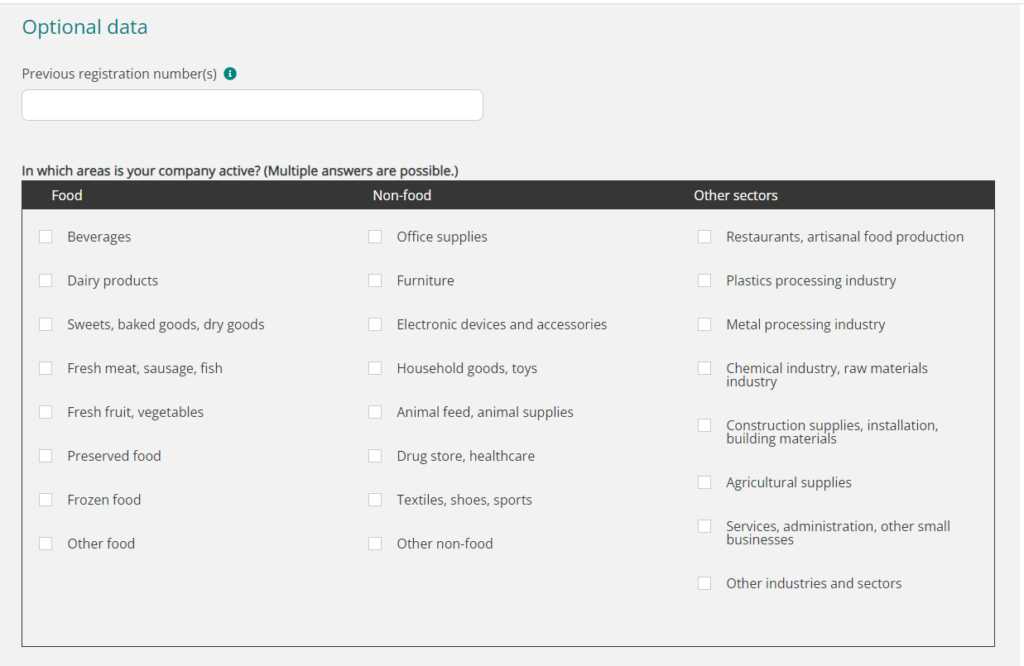
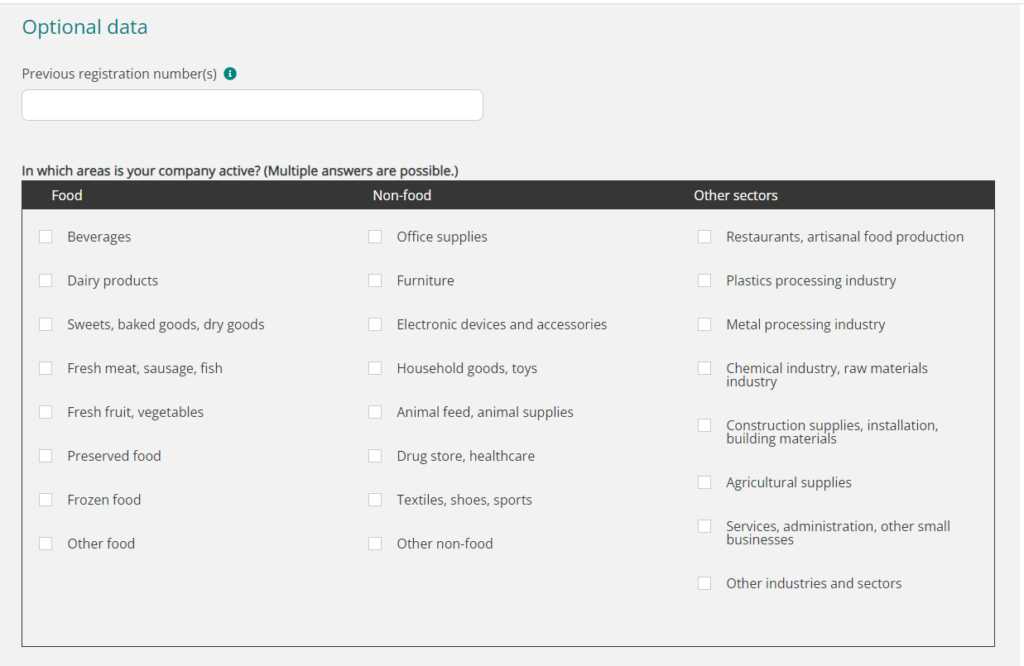
ここでは会社の活動内容を入力する項目ですが入力せずにスルーしてOKです。
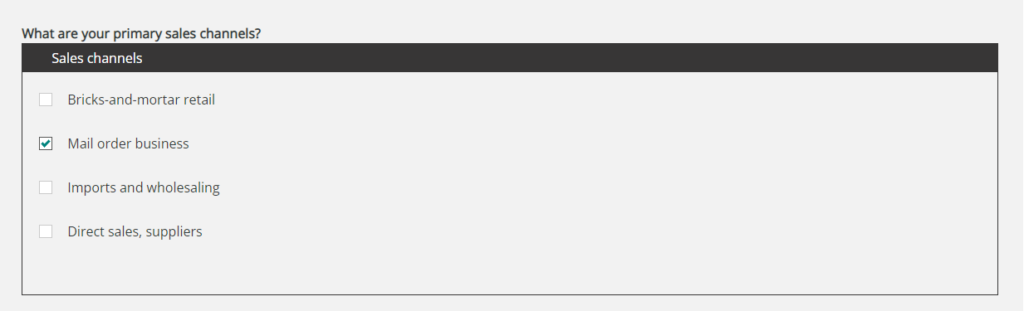
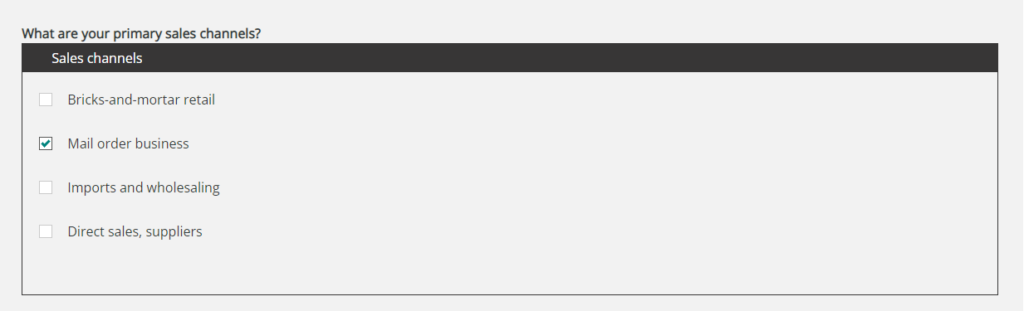
次に販売先を選択します。
ここは通信販売業者を示す上から2番目の「Mail order business」を選択すればOKです。
全て入力したら「Next」をクリックしましょう。
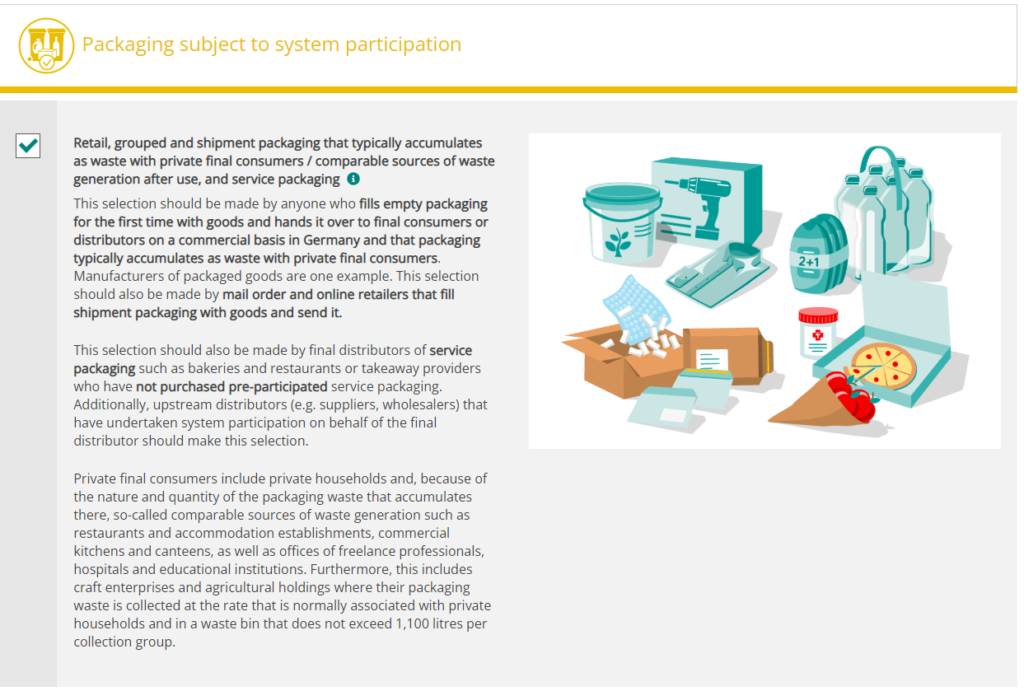
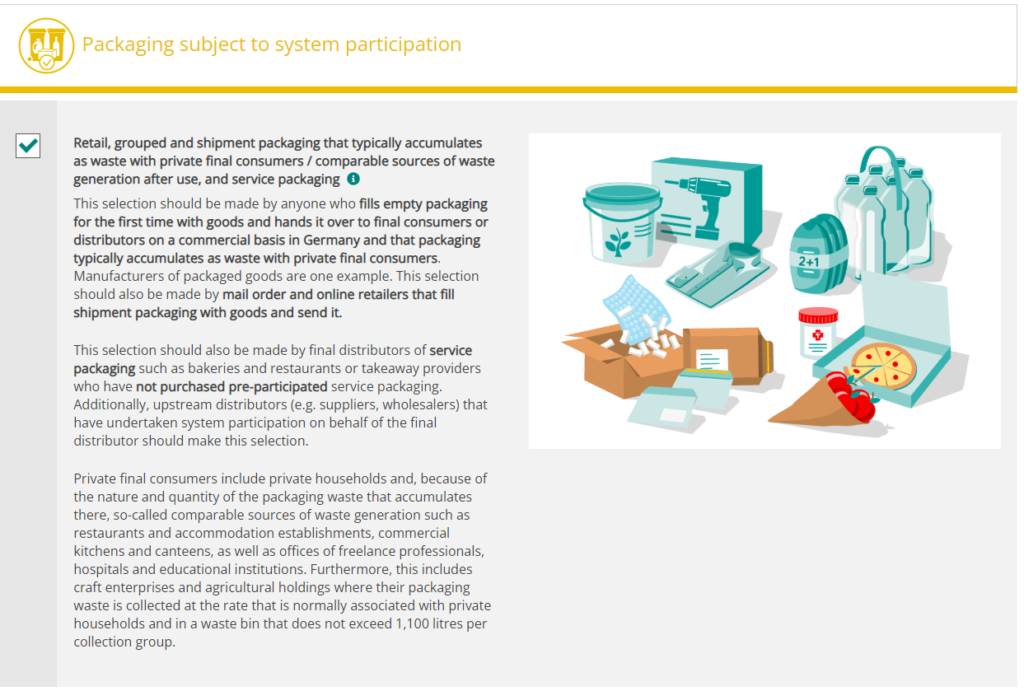
次のページでは発送する際のパッケージの種類を選択し、当てはまるものにチェックをいれます。
各種類が絵で表示されているので自分が送る梱包を選択してください。


選択後は「Next」をクリックして進みましょう。
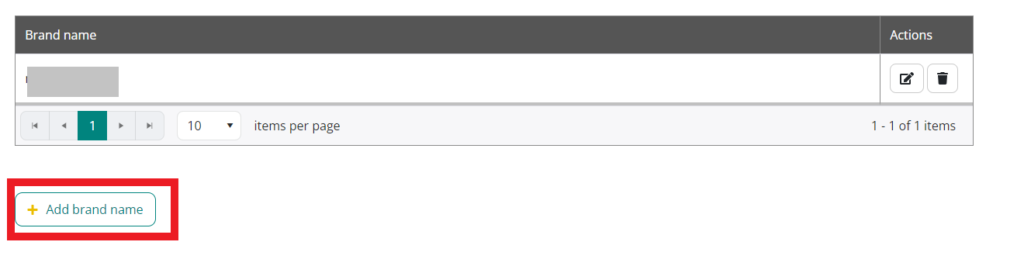
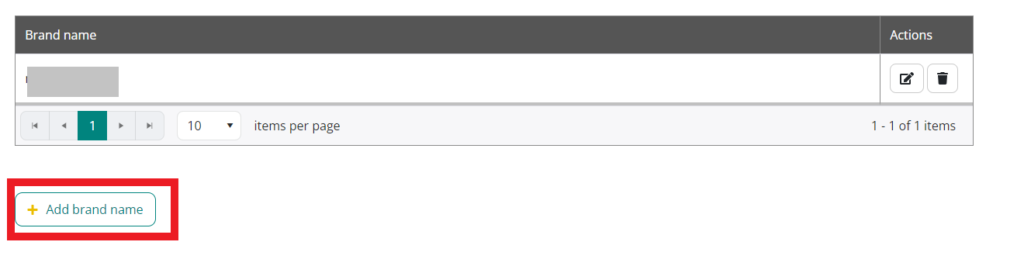
次に、「Add brand Name」ボタンを押して配送ラベルする表示する荷主名を記入します。
複数個登録できるので、会社名・氏名・eBayストア名など、思いあたるものを全て記入し、表示される「Save」ボタンをクリックしてください。
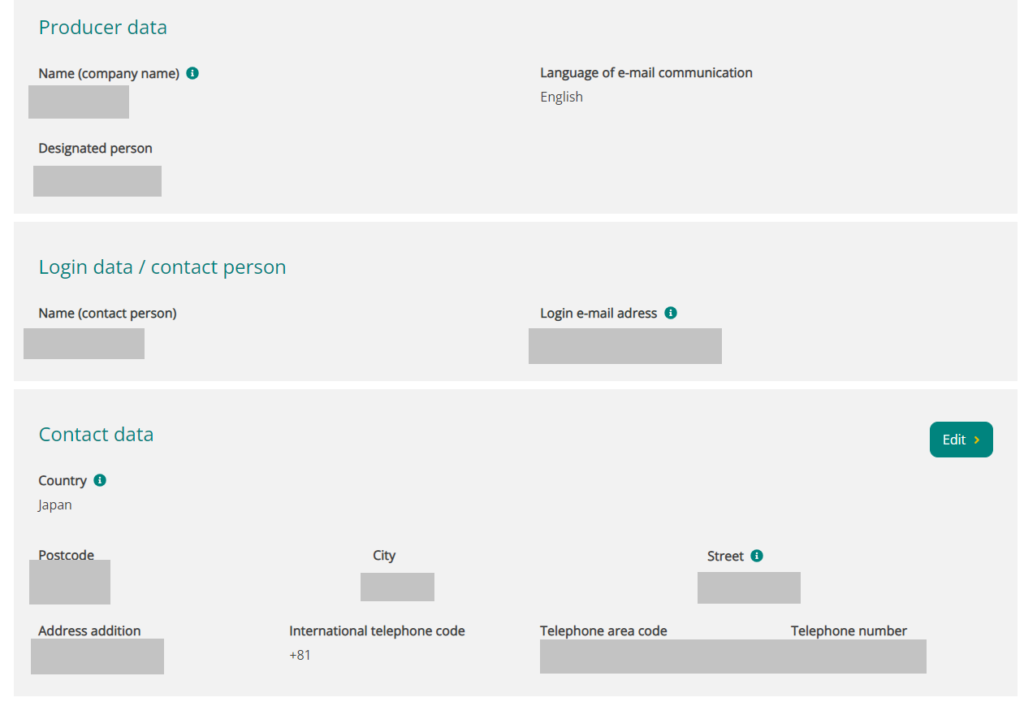
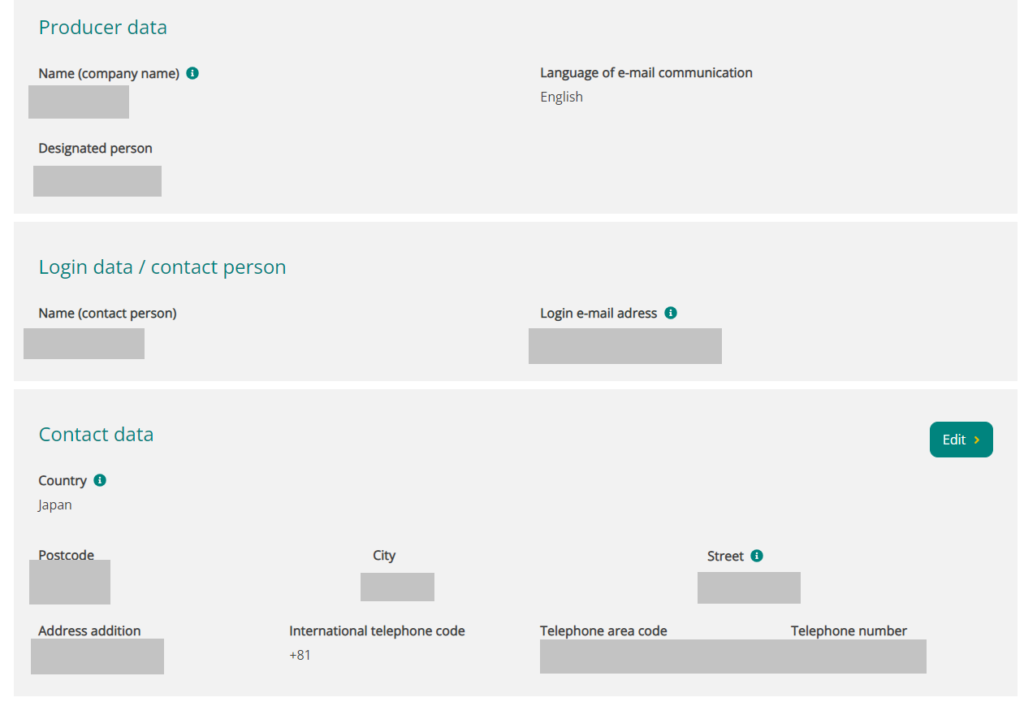
次の画面ではこれまで記入した情報が一覧で確認でき編集可能です。
修正内容があれば該当箇所の「Edit」ボタンを押して編集してください。
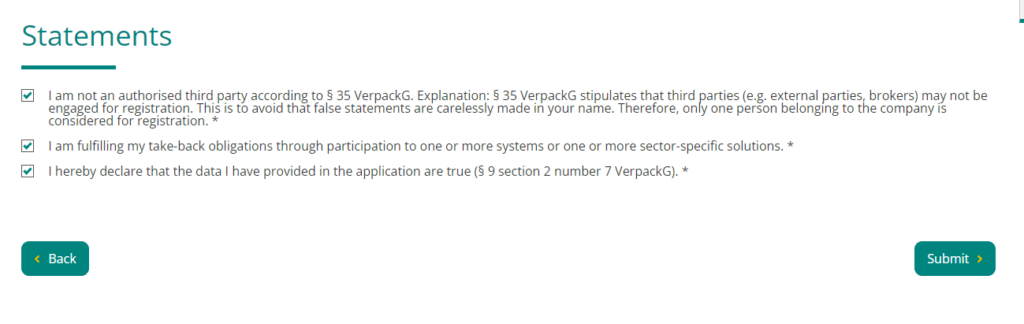
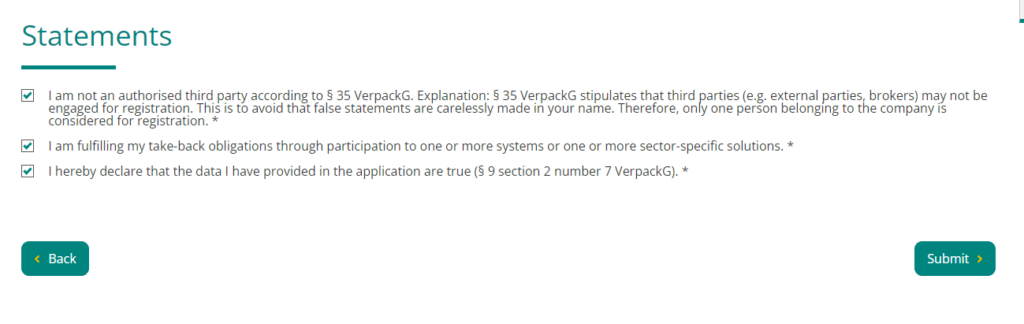
問題がなければ3つのチェックボックスにチェックを入れて、「Submit」をクリックしましょう。
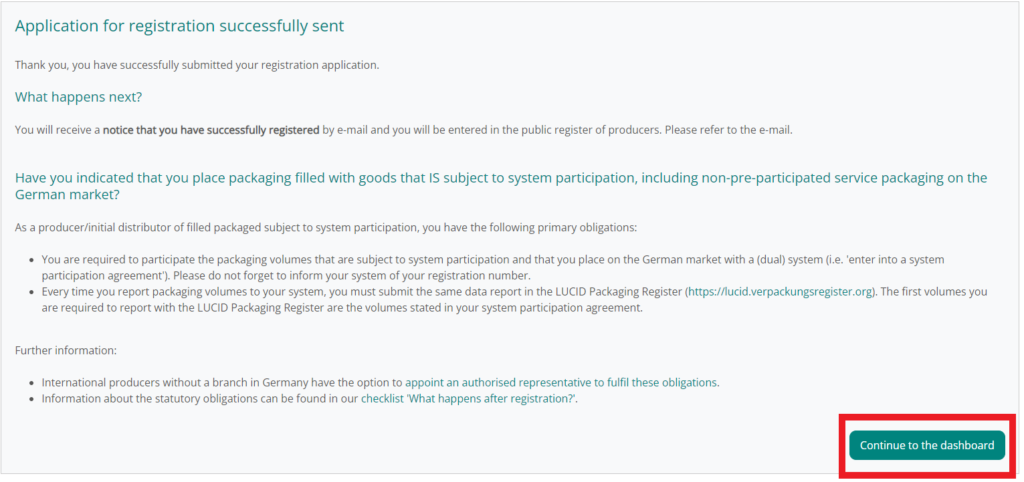
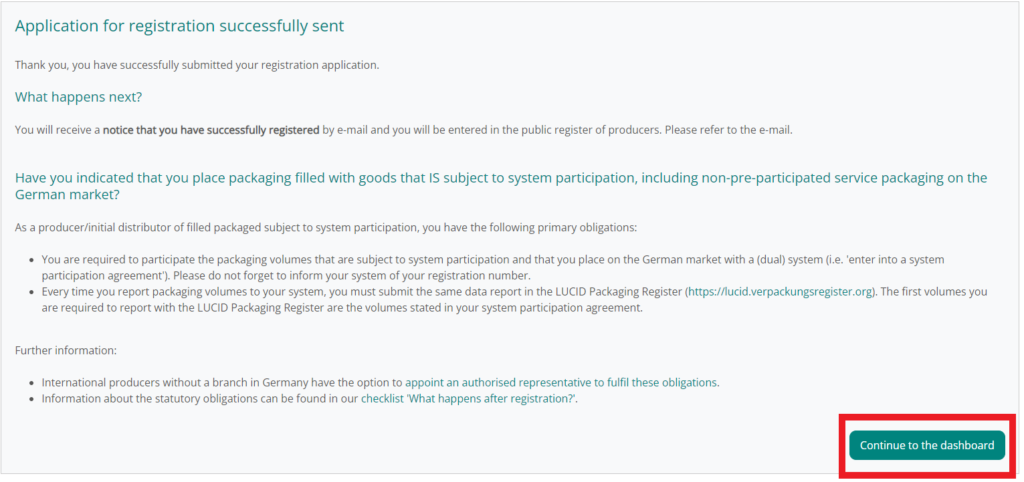
すると、このような表示画面になりますので、「Continue to the dasheboard」をクリックし、ダッシュボード画面に移動しましょう。
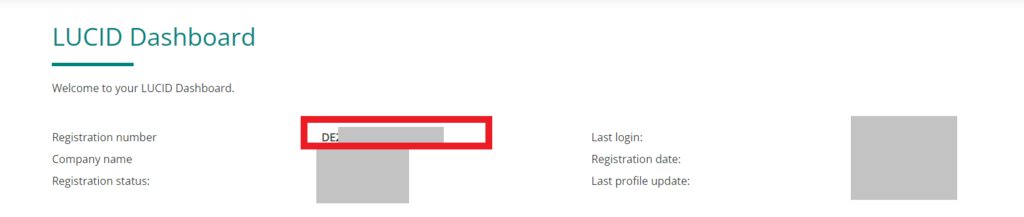
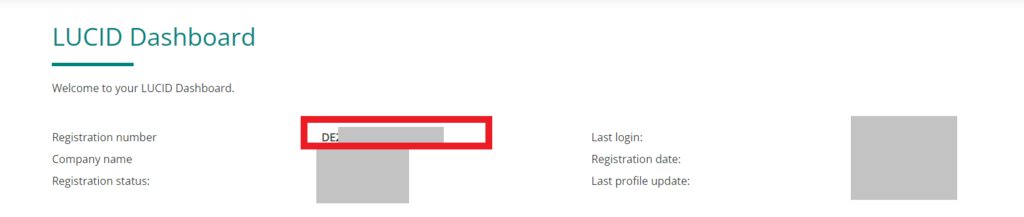
「DE」から始まる番号が自分のLUCID IDになります。
この後、リサイクル業者との契約の際にこの番号を使用していきます。
ドイツのリサイクル業者と契約しよう


LUCID IDを取得してもまだ終わりではありません。
次にドイツのリサイクル業者と契約をしなければいけません。



契約する業者はどこを選んでんでも自由となっていますが、業者によって契約するときにの価格差があります。





ここからは、「activate by Reclay」との契約方法について紹介していきますね。


まずはactivate by Reclayにアクセスしてみましょう。
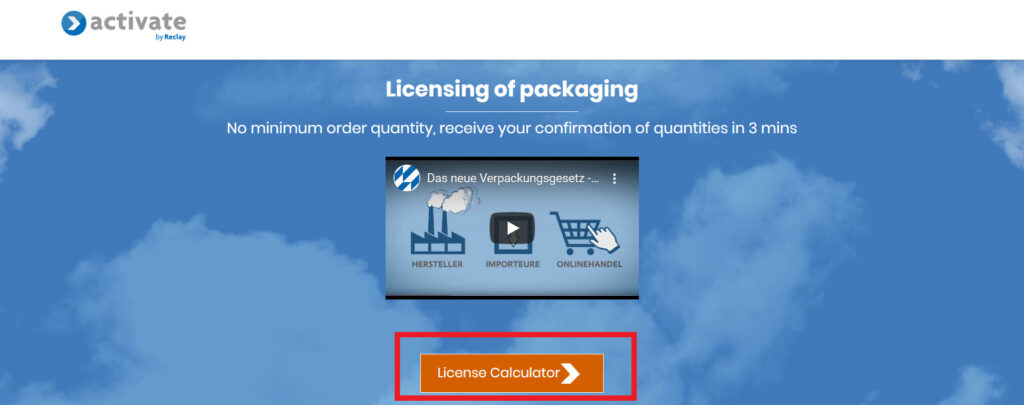
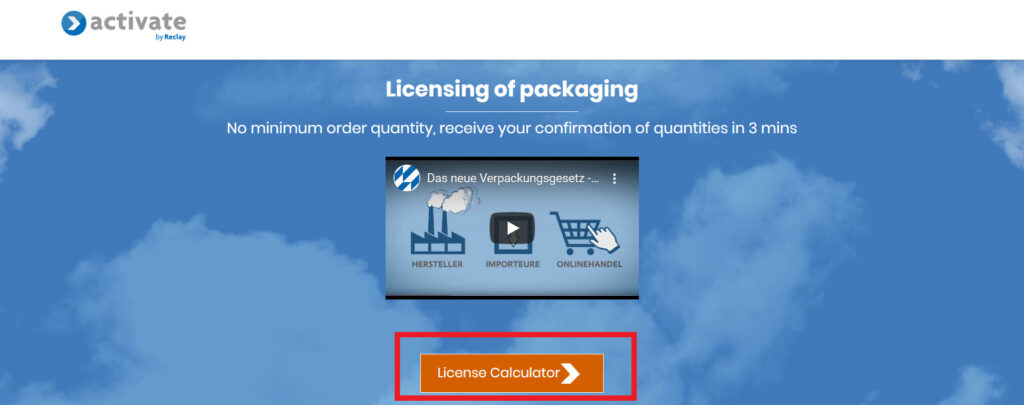
「Licence Caliculator」をクリックします。
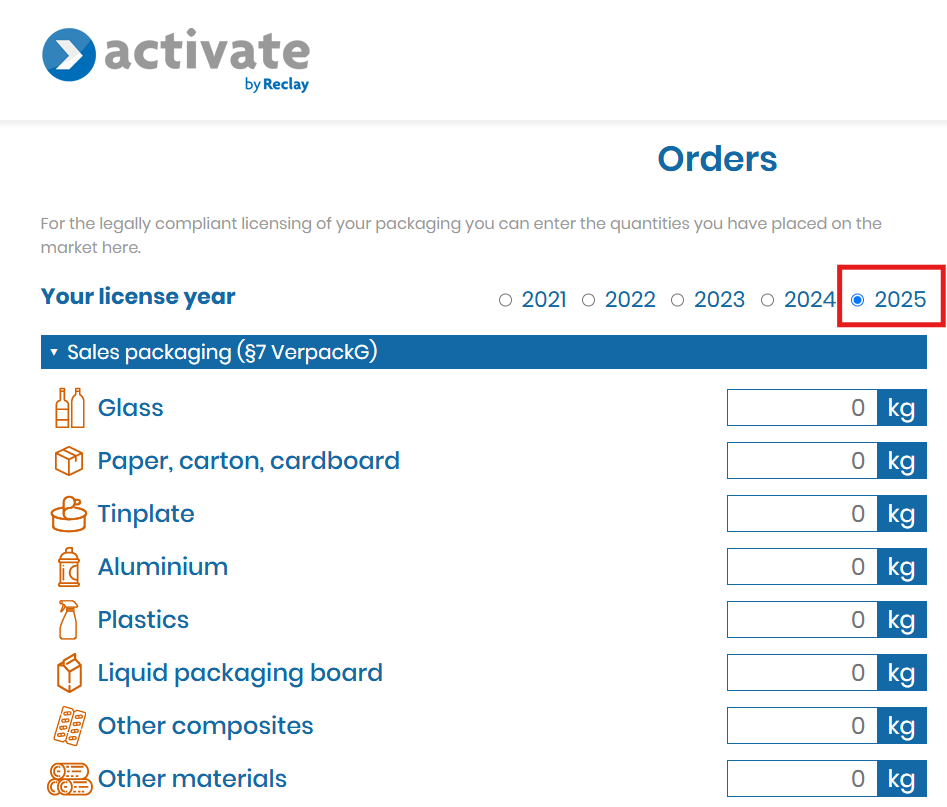
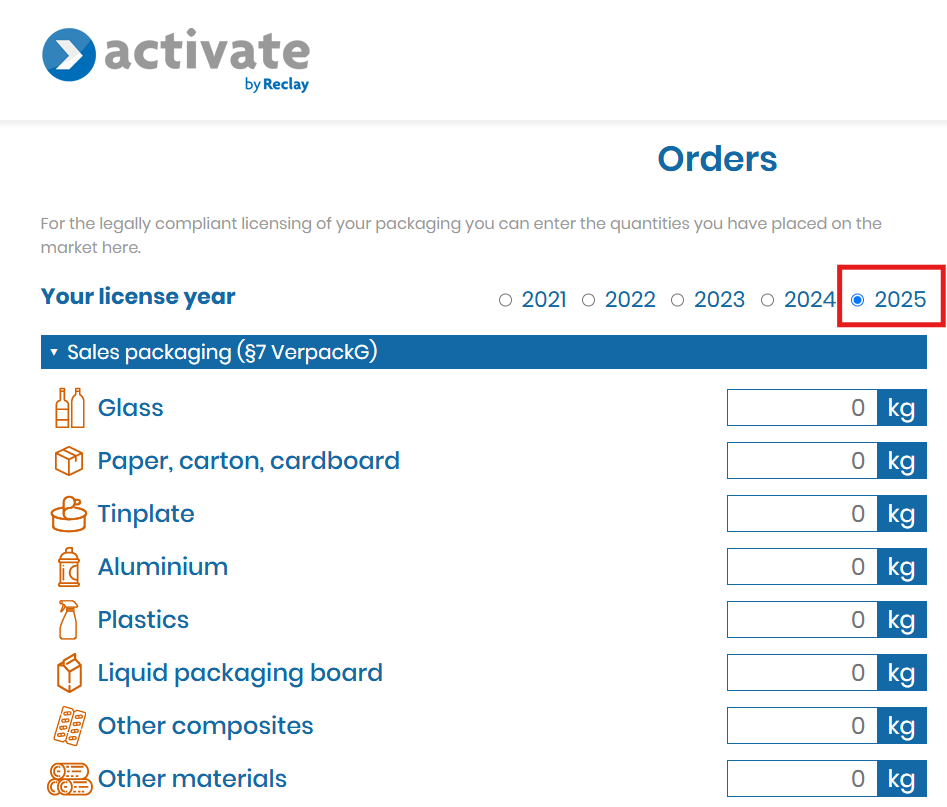
年度単位で契約をするので、今回は2025年を選択します。
次に、1年間を通してドイツ宛の発送で利用するであろう、パッケージの想定使用量を資材ごと入力していきます。
例
例えば、100gの段ボールを1ヶ月で20個使用する場合。
100g×20個×12か月⁼24,000gとなりますので、「Paper,carton,cardboard」の項目に24㎏と入力します。
ダンボールだけでなく、テープやプチプチも含めて入力します。
各パッケージの細かな説明は各パッケージのアイコンをクリックするとドイツ語ですが表示されるのでGoogle翻訳を活用しながら当てはまるものに入力していきましょう。
ちなみに、プチプチはプラスチックに入力すればOKです。
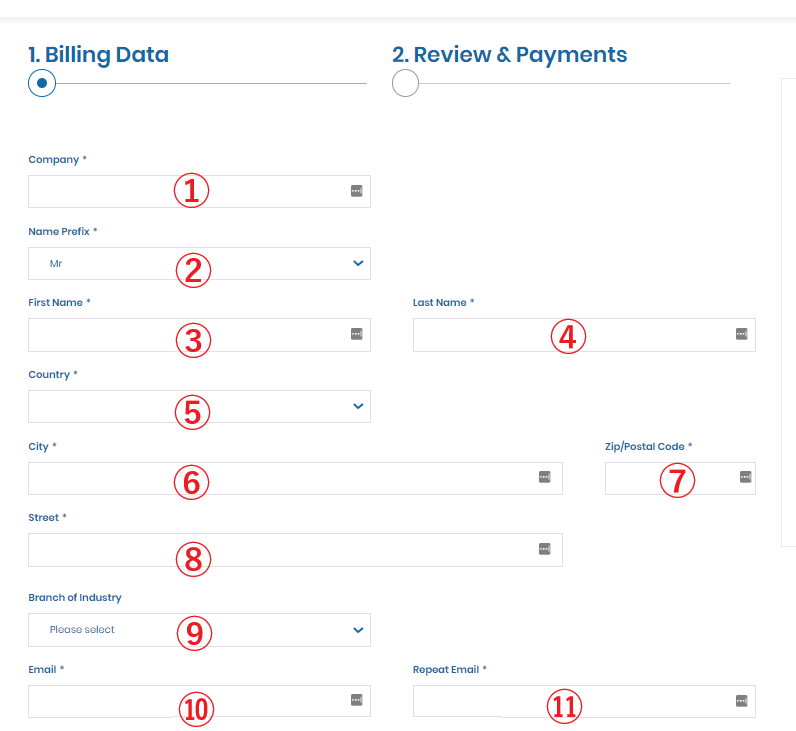
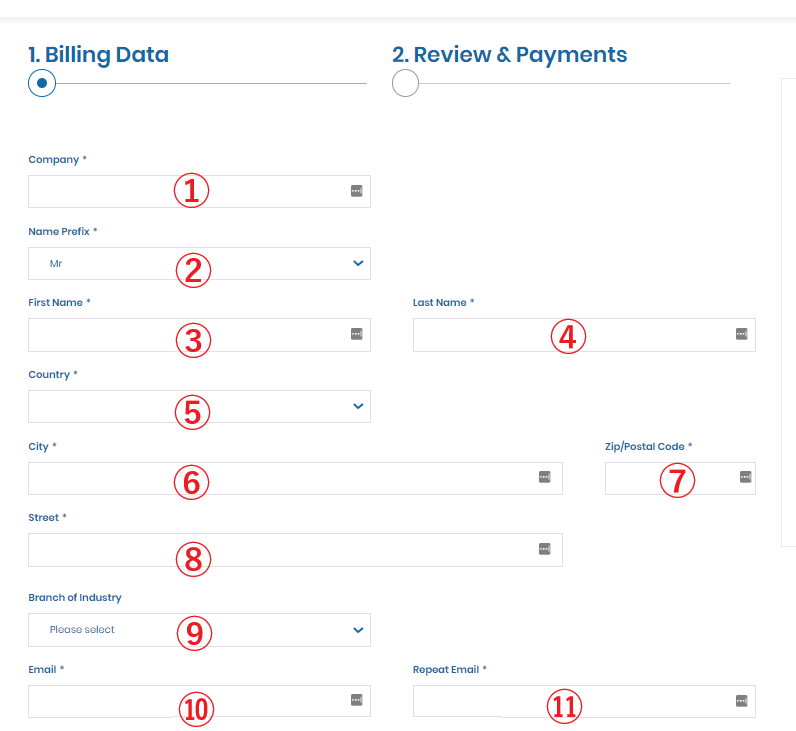
支払い情報を入力していきます。
- Company ⇒会社名 — 法人名。個人は屋号・個人名・ストア名のいずれか
- Name Prefix⇒敬称
- First Name⇒ 名
- Last Name ⇒名字
- Country ⇒国
- City⇒市区町村
- Zip/Postal Code ⇒郵便番号
- Street⇒番地
- Branch of Industry⇒業種 — 入力不要
- Email⇒メールアドレス
- Repeat Email⇒メールアドレスの確認、上記のアドレスを再入力
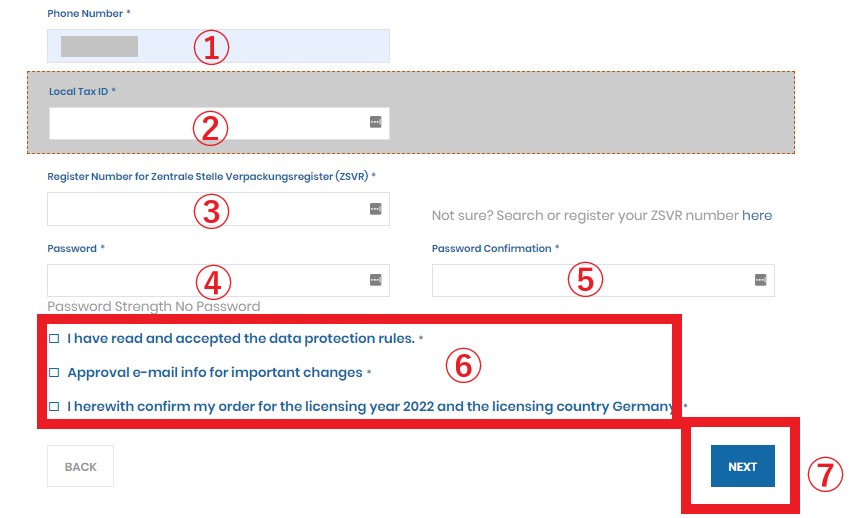
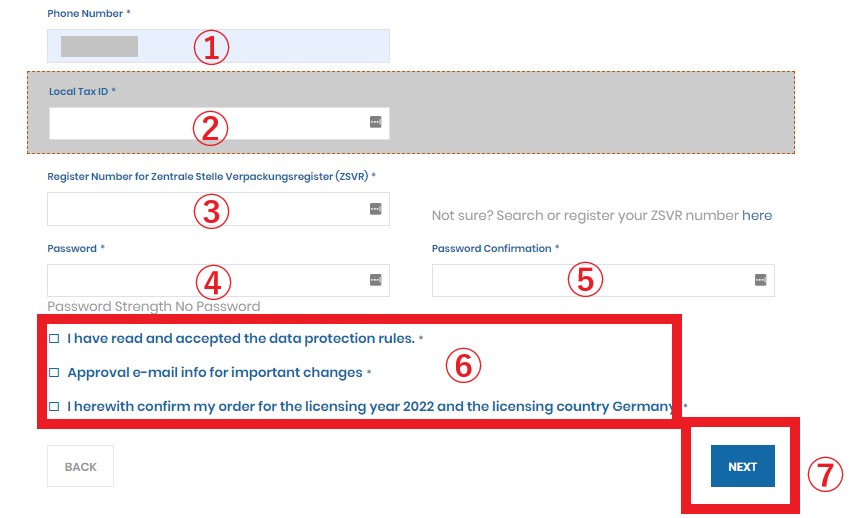
- Phone Number⇒電話番号 — 「+81」はつけてもつけなくてもいい
- Local Tax ID⇒納税者番号 — 確定申告の整理番号(なければ運転免許証の番号)。法人は法人番号でも可能
- Register Number for Zentrale Stelle Verpackungsregister (ZSVR)⇒LUCID 登録番号( 登録済みの「DE〜」からはじまるLUCID IDを入力)
- Password⇒パスワード
- Password Confirmation ⇒上記のパスワード再入力
- 同意項目 — 3つ全てにチェック
- 「Next」をクリックして先に進む。
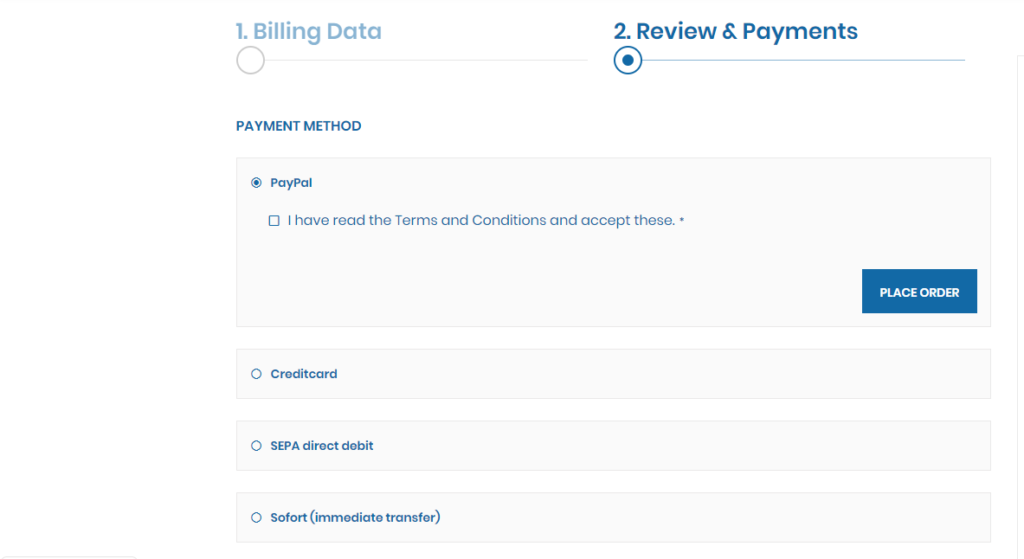
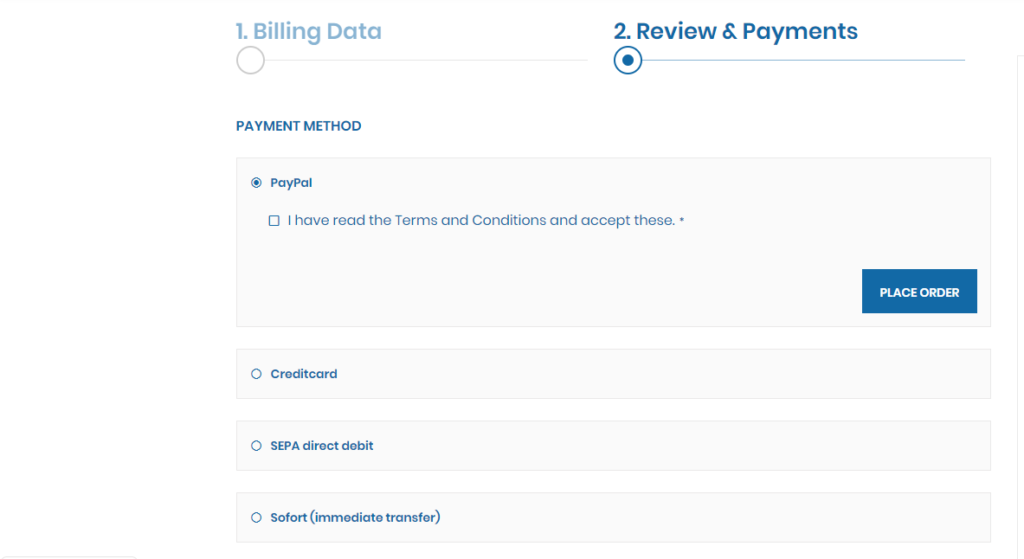
最後に決済方法を選んで決済が完了すれば、ドイツのリサイクル業者のライセンス登録は完了です。
LUCIDとリサイクルライセンスの連携しよう


次にLUCIDアカウントにライセンスを連携させなければいけません。
LUCIDアカウントにログインをしてアクセスしましょう。
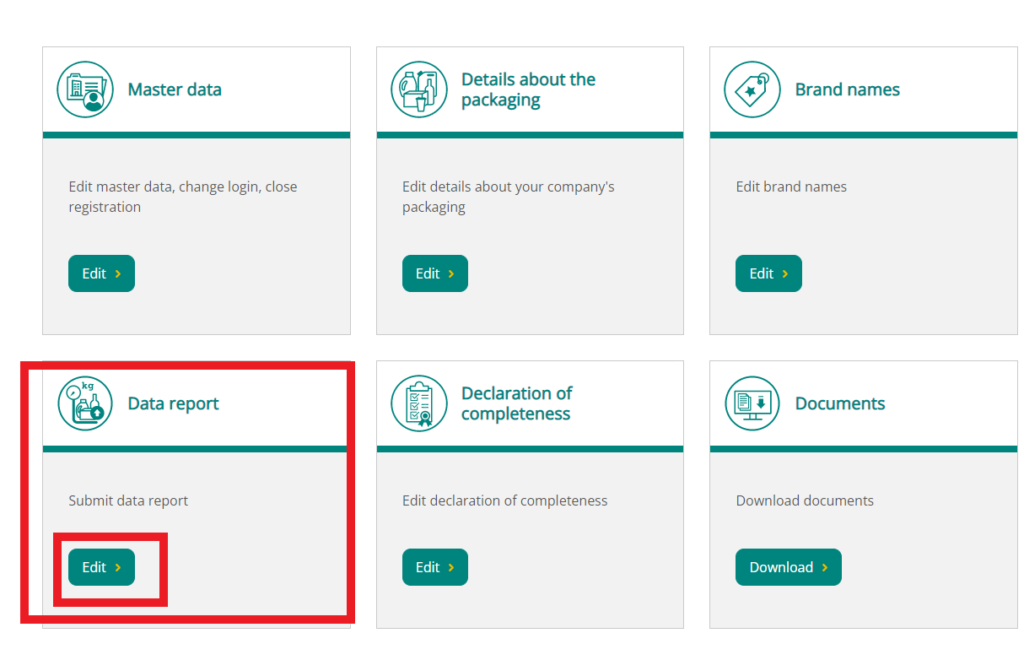
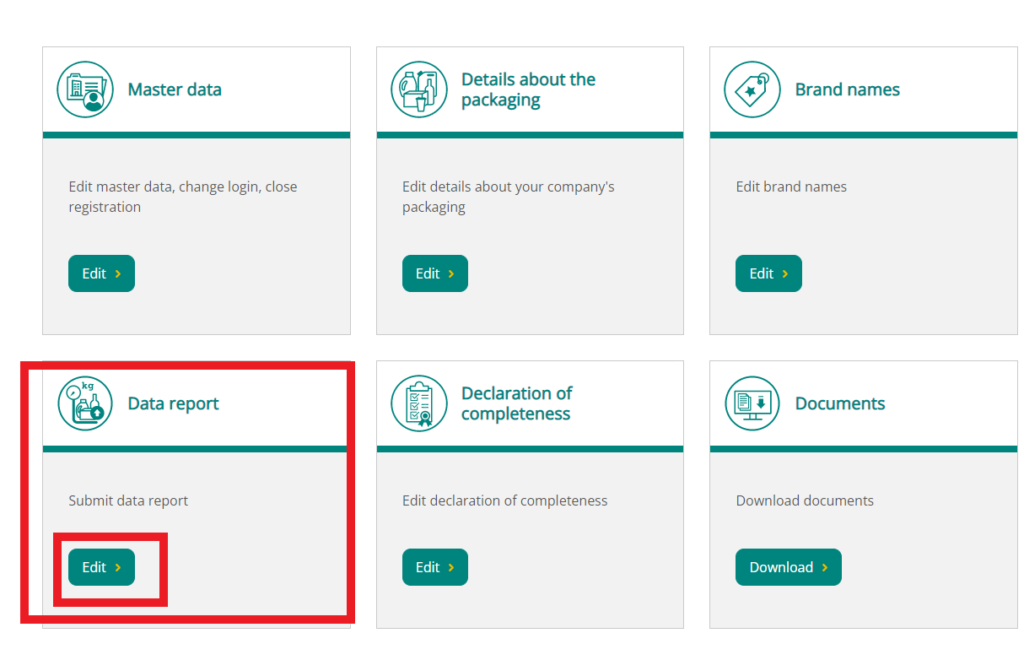
ログインできたら「Data report」の「Edit」をクリックしましょう。
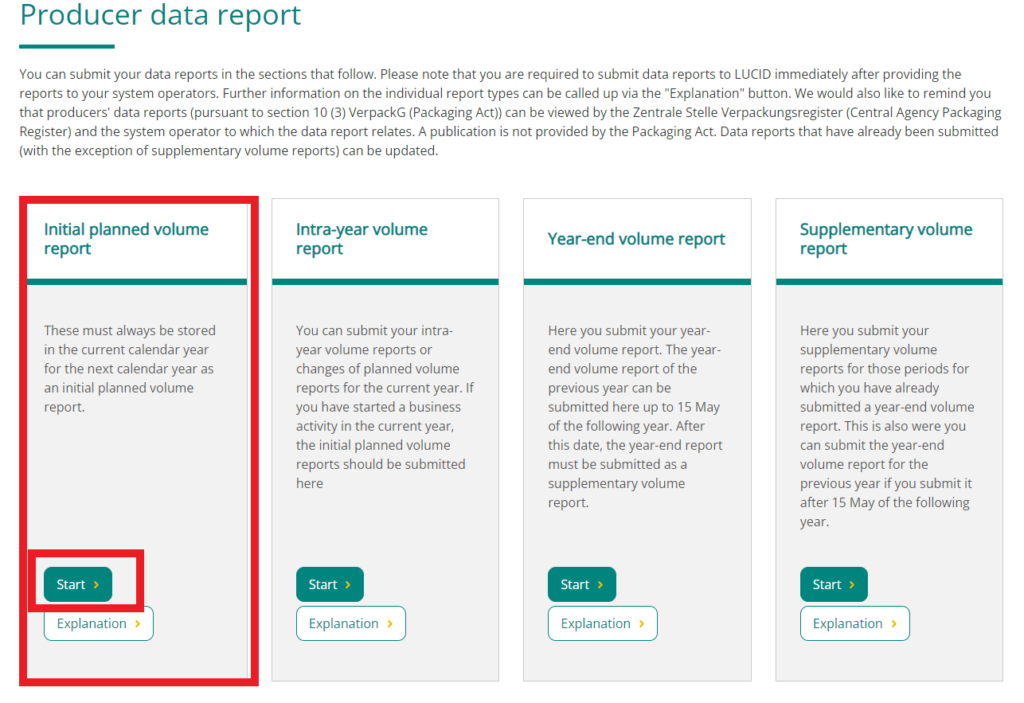
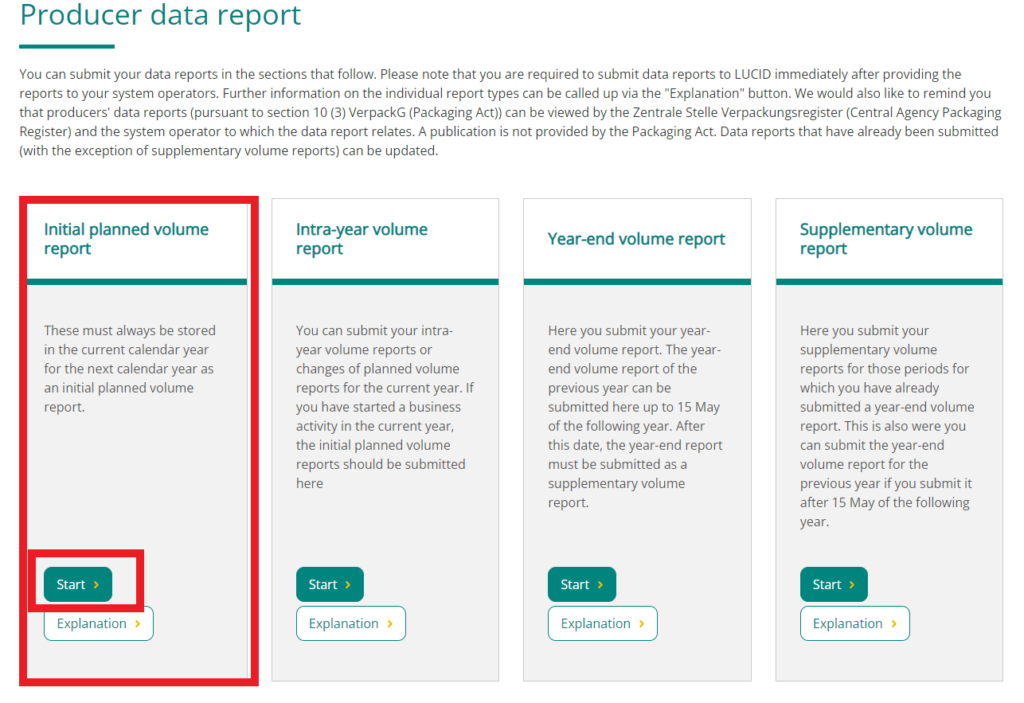
Producer data reportに「Initial planned volume report」という項目があるので(赤枠参照)「Start」をクリックします。
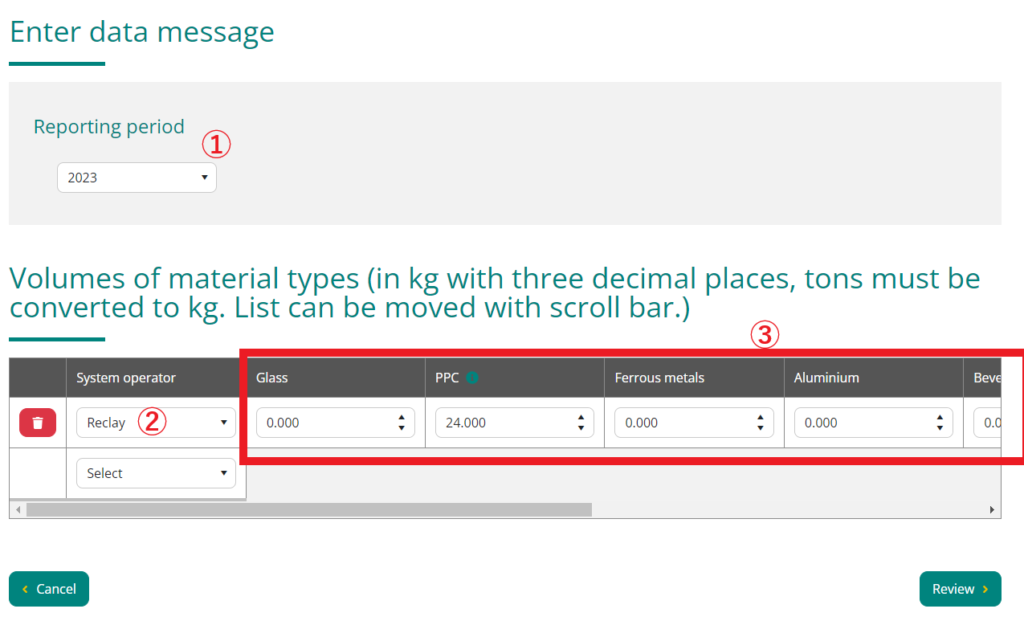
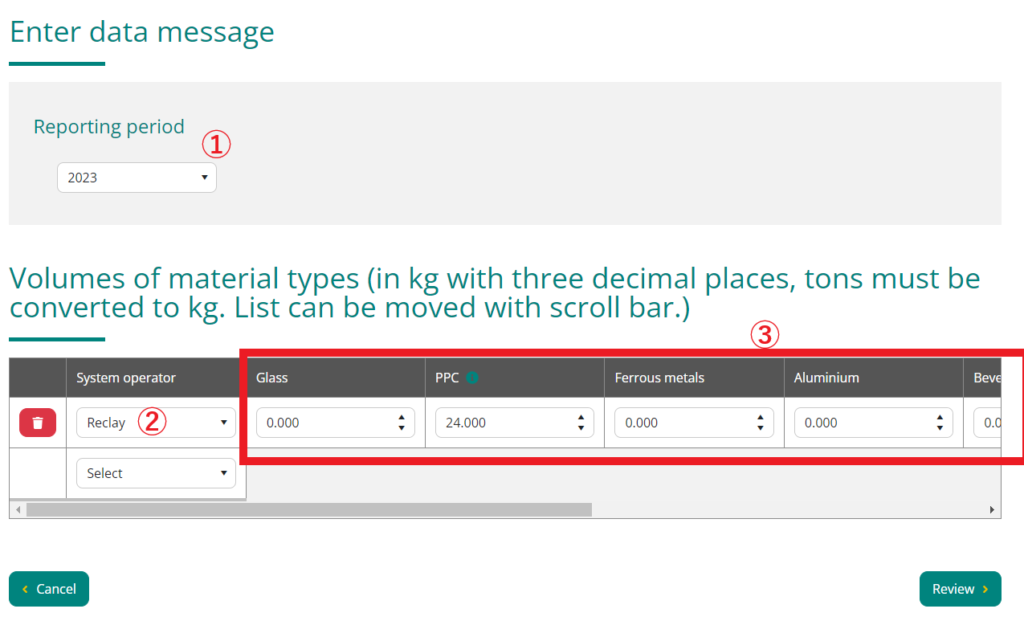
- Reporting period⇒開始から1年後の期間を選択する。
- リサイクル会社の企業名 ⇒activateでライセンス登録している場合は「Reclay」を選択
- 資材ボリューム ⇒ライセンス登録した際の使用量と同じ値を資材ごと入力(スクロールバーを横にスライドすると資材の種類が選べます)
入力が終わったら右下の「Review」で内容を確認し、問題なければ「Save」で保存をします。
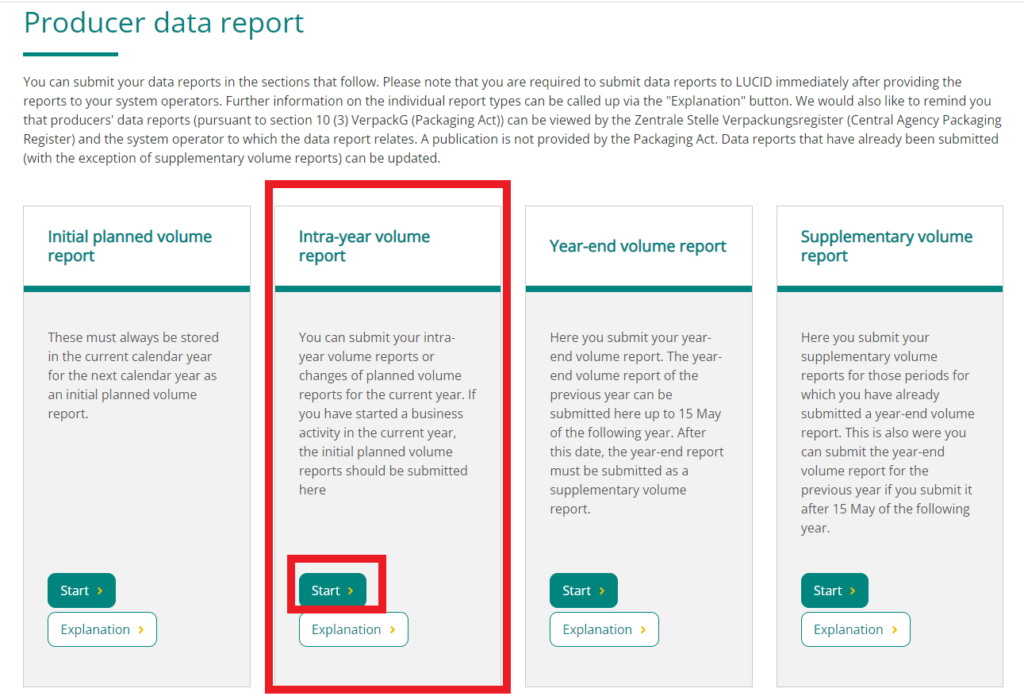
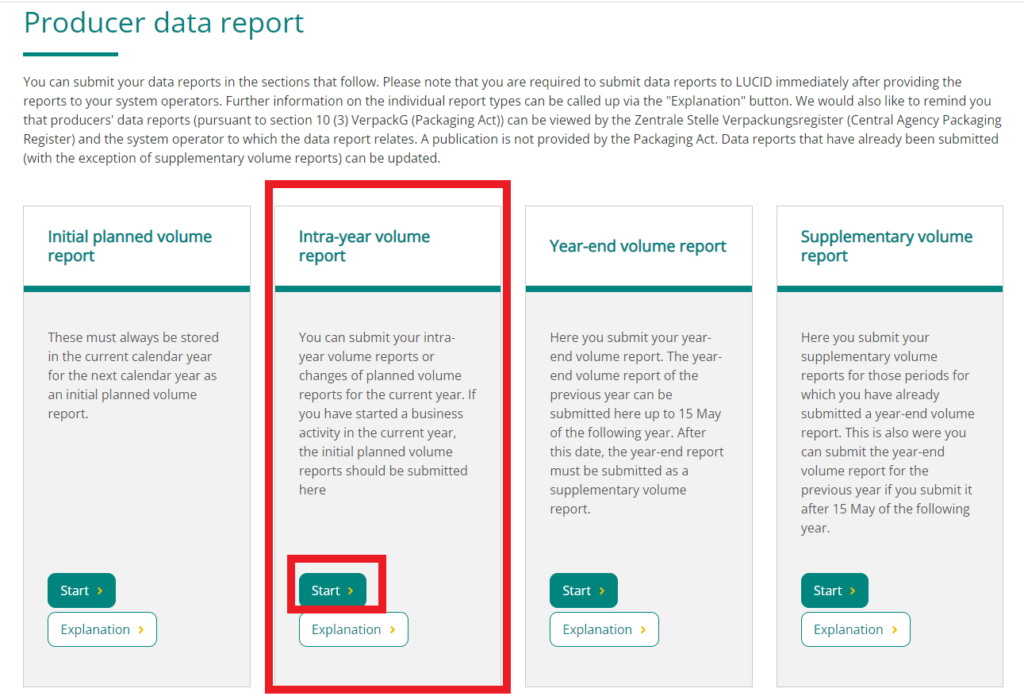
「Data report」の「Edit」をクリックしてProducer data reportのページを表示させましょう。
次は「Intra-year volume report」の「Start」をクリックして進んでいきます。
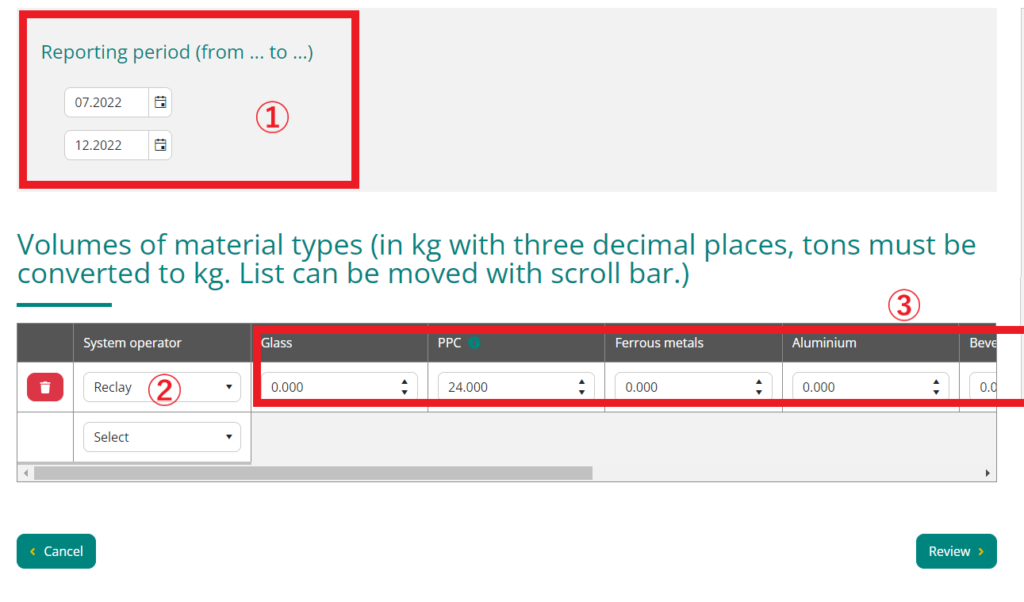
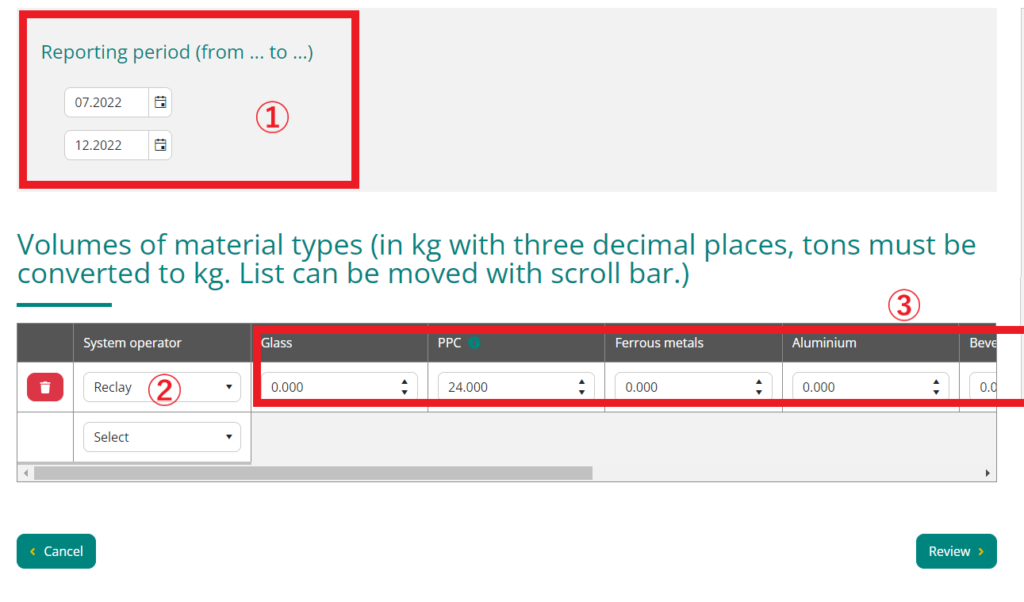
そのまま入力していきます。


- Reporting period (from … to …)⇒ 上の段 開始する⽉、下の段 同年12⽉
- リサイクル会社の企業名⇒ activateでライセンス登録している場合は「Reclay」。
- 資材ボリューム⇒ ライセンス登録した際の使用量と同じ値を資材ごと入力(スクロールバーを横にスライドすると資材の種類が選べます)
入力が終わったら右下の「Review」で内容を確認し、問題なければ「Save」で保存をします。
これが完了したら、LUCIDとリサイクルライセンスの連携は完了です。
eBayアカウントにLUCID ID登録しよう


ここまで長かったですが、逆に言えばここまでくれば終わったも同然です。
最後にeBayアカウントにLUCID IDを登録していきます。
My eBayの「Businessinfo」にログインをします。
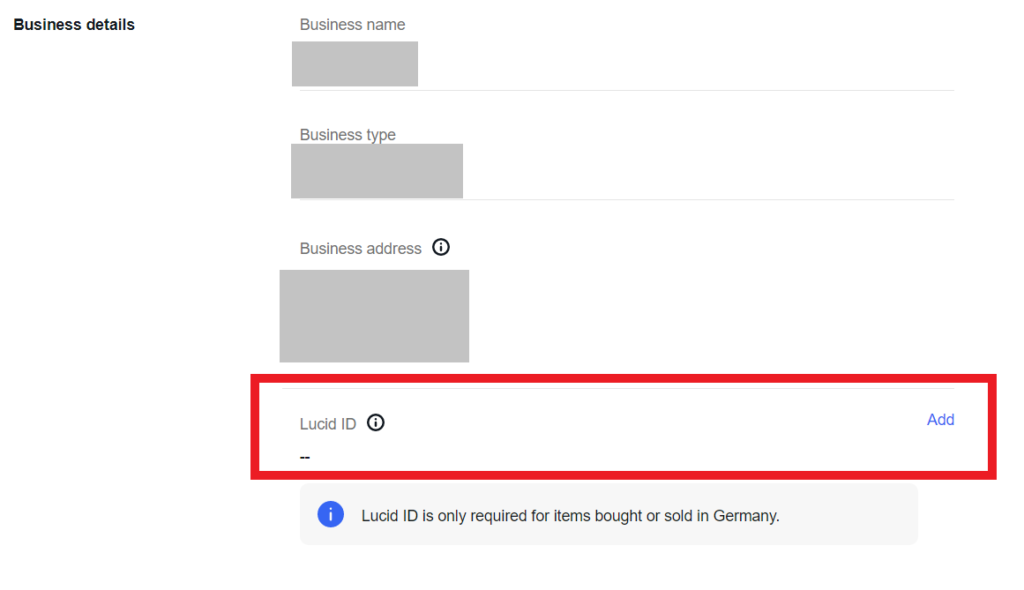
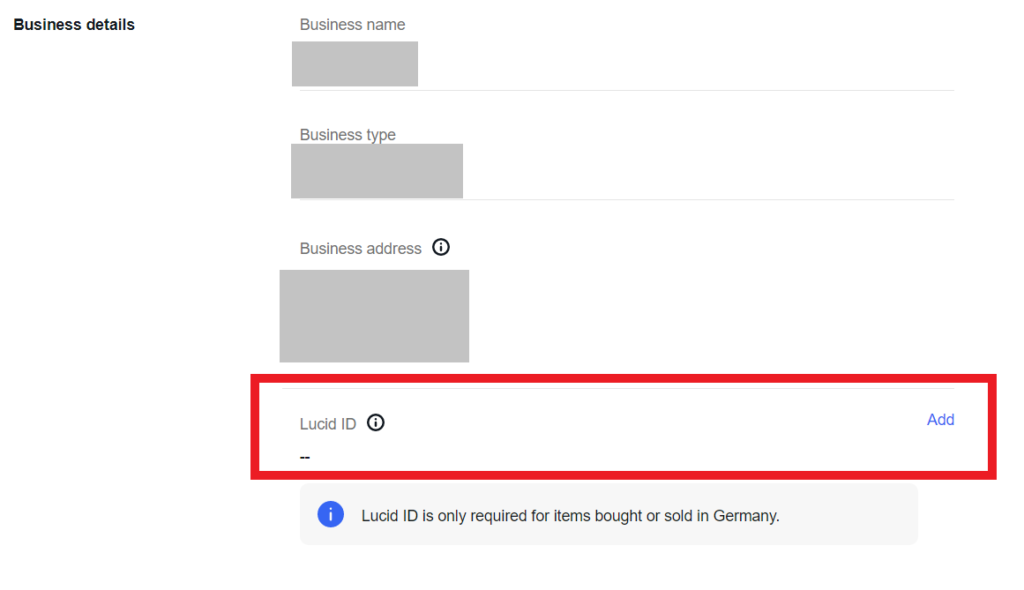
下の方へスクロールすると、「Lucid ID」という項目がありますので、ここに「DE」から始まる番号を入力すれば完了です。
まとめ
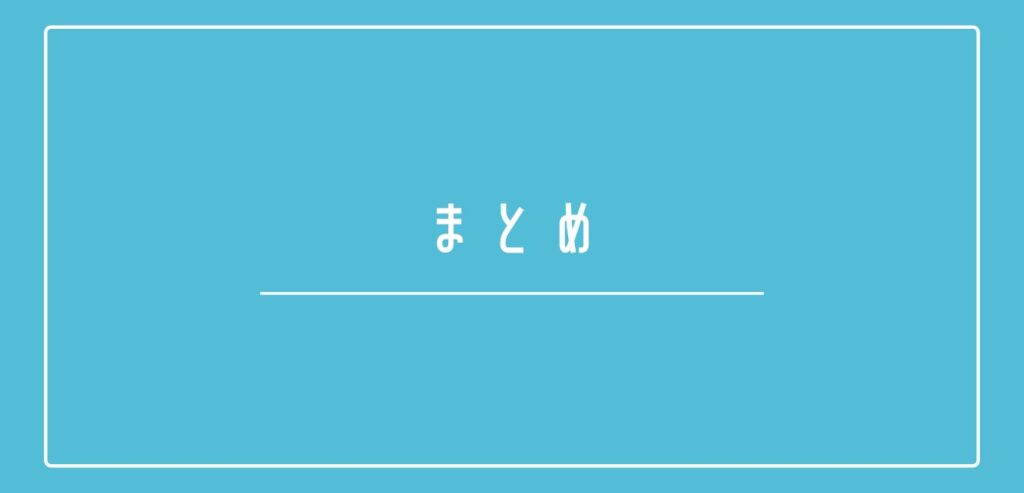
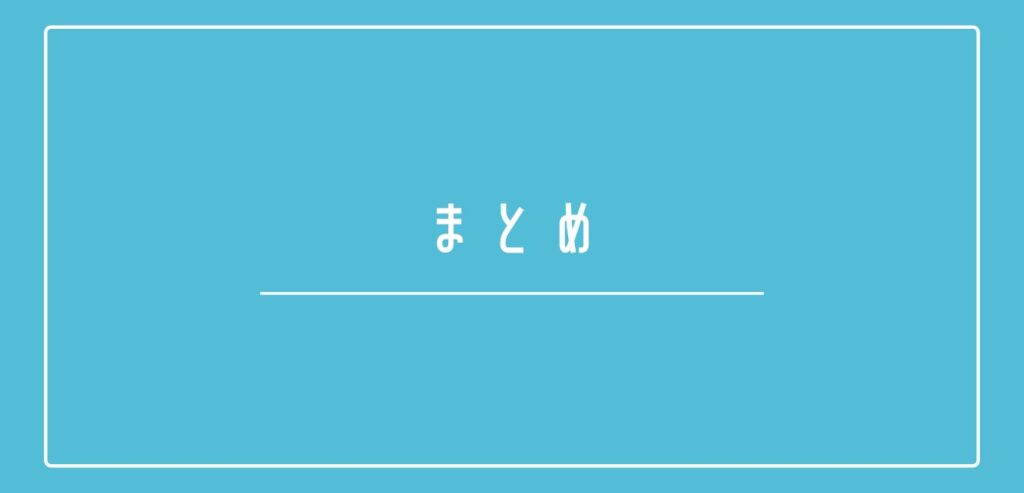
今回は、ドイツ梱包法の対応方法とLUCID IDの登録方法について内容を紹介しました。
eBayでアカウントタイプが「ビジネス」タイプでドイツに商品を発送しているセラーはeBayに「LUCID ID」の登録が2022年7月1日より義務付けられました。
もし、LUCID登録しないまま、ドイツへ発送してしまうとアカウント停止など影響があるため、必ず登録しておきましょう。



簡単に登録までの流れを説明すると以下の通りでしたね。
- LUCIDアカウントの登録(無料)
- ドイツリサイクル業者契約(有料)
- LUCIDとリサイクルライセンスの連携(無料)
- eBayアカウントにLUCID ID登録(無料)
正直、すこし面倒ではありますが、わかりやすく画像で説明していますし、登録してしまえばこれまで通り、ドイツへ発送することが出来ますのでぜひ参考にしてみてくださいね。













